iPhoneスマホは私たちの日常生活に欠かせない存在となっています。しかし、時には大きな画面やキーボードを持つパーソナルコンピュータ(PC)を使用したい場合があります。今回は、iPhoneスマホをPCから遠隔操作する方法について解説します。

-
Part1:iPhoneをPCで操作する方法
-
Part2:iPhoneをPCで操作するときの注意点
Part1:iPhoneをPCで操作する方法
「iMyFone MirrorTo」はiPhoneやiPadの画面をPCにミラーリングすることができる便利なソフトです。このソフトを使用することで、大画面でiPhoneやiPadの画面を表示し、PCから直接操作することが可能となります。画面遅延が少なく、スムーズな操作が可能です。
▼MirrorToを使ってiPhoneをPCで操作する手順
Step 1.MirrorToを起動して、iPhoneをPCと同じWi-Fiネットワークに接続します。「iOS」を選択します。
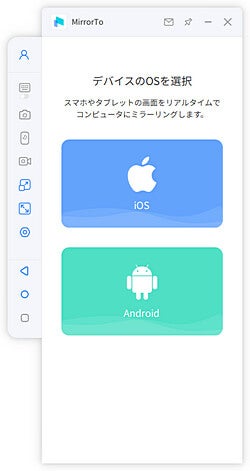
Step 2.画面上部の「Wi-Fi」をクリックします。(USB選択の場合、有線で接続できます)
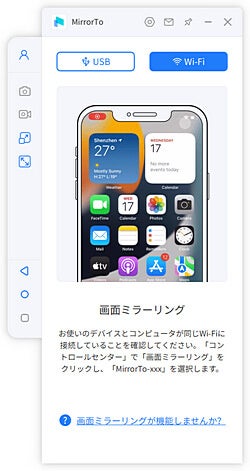
※ご利用のPCはデスクトップの場合、「モバイルホットスポット」をオンにして、iOSデバイスをホットスポットに接続してください。
Step 3.「コントロールセンター」>「スクリーンミラーリング」の順に進み、MirrorToを選択すると、ミラーリングが開始されます。
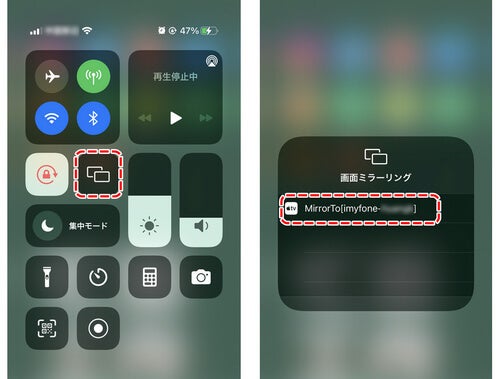
Step 4.最後にPCからiPhoneをコントロールするため、「設定」に移動し、ブルートゥースをタップして、現在のスクリーンキャストコンピューターをペアリングします。
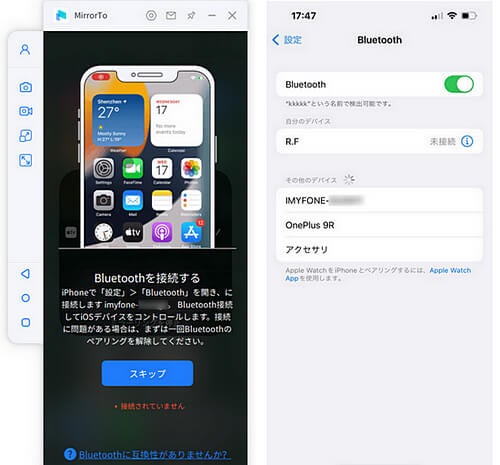
これにより、iPhoneをパソコンから操作できます。
▼MirrorToを選択する理由
-
iOSやAndroidの画面をPCにキャストでき、大きなモニターでスマホを操作することができます。
-
遅延は発生せず、流暢にゲームや映画を楽しめます。
-
ライブ配信サービスやオンライン会議ソフトにもリアルタイムで画面を共有できるため、ビジネスシーンにも有効に活用できます。
-
録画機能やプレゼンテーションだけでなく、SNSやLINE、ショートメールなどを効率的に返信できるコミュニケーション機能も備えます。
-
接続方法は有線のUSB接続、無線のWi-Fi経由接続、QRコード接続三つあります。
-
Part2:iPhoneをPCで操作するときの注意点
★プライバシーの確保:
iPhoneミラーリングを行う際には、PCの画面上にiPhoneの画面が表示されます。個人情報や機密情報が含まれるアプリを使用する際には、特に注意が必要です。
★ネットワーク接続:
リモート操作やミラーリングには、スマートフォンとPCを同じWi-Fiネットワークに接続する必要があります。Wi-Fiの接続が不安定な場所では、操作の遅延や不具合が発生する可能性があるため、安定したネットワーク接続を確保してください。
★不必要なアクセスの制限:
リモート操作やミラーリングが終了した後は、不要なアクセスを制限することが重要です。リモートデスクトップ機能を無効にしたり、アクセス制限を設定したりすることで、セキュリティを強化できます。
-
まとめ
iMyFone MirrorToのような便利なツールを使用すれば、iPhoneをPCにミラーリングして、大画面で操作するのが可能となり、作業効率が向上します。1080p HDおよび4K解像度の画面品質により、優れた視覚体験が得られます。
▼MirrorToについて
iMyFone MirrorToはあらゆる需要に応じてiOS & Androidの画面をPCに簡単に共有できるソフトです。ゲーム配信、アプリ管理、会議共有、画面録画、ファイル転送、マウスコントロールなどのサービスをサポートします。
▼MirrorToの使用ガイド

▼MirrorToの価格
月間ライセンス 通常価格1,850円
年間ライセンス 通常価格5,460円
永久ライセンス 通常価格8,580円
こちらで購入↓↓↓

============================================================
■【iMyFoneについて】
現在100カ国以上、200万人以上のユーザーにご愛用されているiMyFoneは2015年に設立し、日々、直面する複雑な問題をスペシャリストたちがチーム一丸で取り組んでいます。ユーザーの日常生活にあった差別化するニーズをITの力で解決できるソフトウェアを開発しています。
■お問い合わせ
アイマイフォンテクノロジー
お問い合わせ先:https://jp.imyfone.com/support/
ホームページ:https://jp.imyfone.com/
Twitter: https://twitter.com/iMyFone_JP


